Obs!
Tilgang til denne siden krever autorisasjon. Du kan prøve å logge på eller endre kataloger.
Tilgang til denne siden krever autorisasjon. Du kan prøve å endre kataloger.
Når du oppdaterer elementer i et arbeidsområde eller angrer en utføring, er det alltid en sjanse for at ett eller flere elementer mislykkes. Arbeidsområdet kan ikke oppdateres hvis den innkommende oppdateringen fra Git-grenen forårsaker inkonsekvenser eller andre problemer i arbeidsområdet som er vanskelige å fastslå på forhånd. Når et element ikke oppdateres, stopper oppdateringsprosessen. Hvis elementet som mislyktes, er det første (eller eneste) elementet som ble oppdatert, forblir arbeidsområdet synkronisert med den opprinnelige grenen. Hvis et element mislykkes etter at ett eller flere elementer var vellykket i oppdateringen, har du en situasjon der noen elementer synkroniseres og noen ikke er det. I dette tilfellet synkroniseres ikke arbeidsområdet til noen Git-gren.
En oppdatering kan mislykkes av mange grunner. Mulige årsaker omfatter, men er ikke begrenset til, følgende problemer:
- Underordnede elementer ble endret eller slettet
- Sirkelavhengigheter ble opprettet
- Elementet har fått nytt navn
- Ugyldige elementdata
Merk
Dette er ikke det samme som konfliktløsning. Hvis det ble gjort endringer i samme element i både arbeidsområdet og Git-grenen, fører det til en konflikt, og oppdateringer deaktiveres. Denne artikkelen beskriver hva du kan gjøre et arbeidsområde mislykkes i å oppdatere selv om det ikke er noen direkte konflikter.
En feilmelding gir deg beskjed om hvilket element som mislyktes og hvorfor.
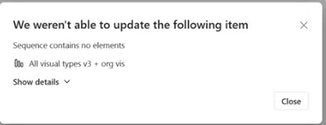
Denne feilmeldingen vises når oppdateringen mislykkes. Alle brukere som prøver å få tilgang til arbeidsområdet etter dette, ser følgende feil til oppdateringen er fullført.
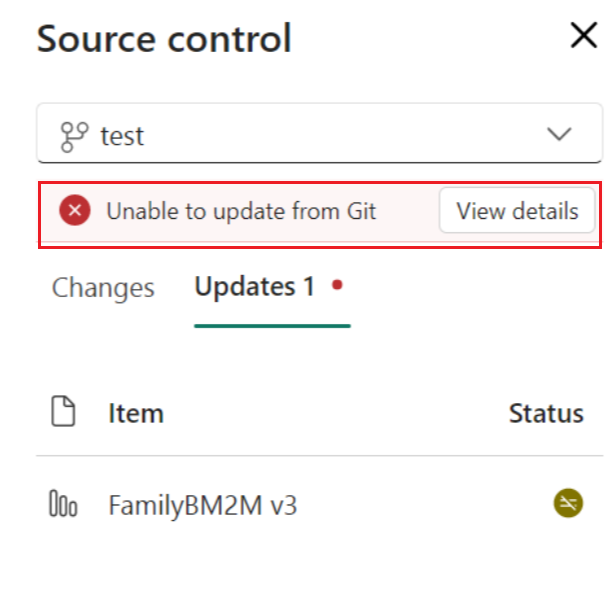
Velg Vis detaljer for å se den forrige feilmeldingen.
Git-statuser etter at et element mislykkes
Arbeidsområdet inneholder nå følgende elementer:
- Elementet eller elementene som ble oppdatert før feilen. Disse elementene er identiske med elementene i git, men metadataene oppdateres ikke. De har en Git-status som synkronisert, men med et trekantadvarselstegn.

- Elementet som mislyktes. Dette elementet har en Git-status for oppdateringen som kreves.
- Kanskje elementer som ikke ble oppdatert ennå da elementet mislyktes. Disse elementene er ikke oppdatert ennå og har en Git-status som kreves for Oppdatering.
Statuslinjen nederst på skjermen som viser den nyeste synkroniseringsstatusen, er rød og indikerte den delvis synkroniserte statusen.

Oppdater det mislykkede elementet
Slik oppdaterer du arbeidsområdet manuelt etter at det ikke ble oppdatert automatisk:
- Finn ut hvilket element som forårsaker at oppdateringen mislykkes, og hva problemet er med feildialogboksen som sier hvilket element som mislyktes og feilmelding.
- Løs problemet i Git. Dette kan bety å gjøre ett eller flere av følgende avhengig av hva problemet er:
- Tilbakestille elementet til en tidligere versjon som ikke mislykkes
- Rediger elementet for å løse problemet
- Gjenopprette et avhengig element som ble slettet
- Slett element som ikke støttes, som avhenger av det slettede elementet
- Gå tilbake til arbeidsområdet, og oppdater hele arbeidsområdet på nytt.
Hensyn og begrensninger
Oppdateringsprosessen mislykkes så snart ett element mislykkes. Derfor er det ikke mulig å vite om andre elementer i Git-grenen også er problematiske. Hvis du oppdaterer mange elementer og mer enn ett element er problematisk, må du gjenta denne prosessen én gang for hvert mislykkede element.